Tanto Windows como Mac son sistemas operativos fantásticos. Aunque cada uno tiene sus propias ventajas y desventajas, Windows tiene muchas más aplicaciones que las de Mac y Linux. Es por esta razón principal, la mayoría de nosotros hemos estado usando Windows y continuaremos haciéndolo.
Los usuarios de computadoras que han estado usando una Mac y buscan una forma de instalar aplicaciones de Windows en Mac estarán encantados de saber que los usuarios de Mac ahora pueden instalar y ejecutar fácilmente aplicaciones desarrolladas para Windows en Mac en minutos. Todo lo que tienes que hacer es descargar e instalar WinOnX software de la tienda de aplicaciones de Mac.
WinOnX es un software pago ($ 4.99), basado en el proyecto Wine, para Mac OS X 10.6 o posterior y le permite instalar y ejecutar aplicaciones de Windows en OS X sin problemas.
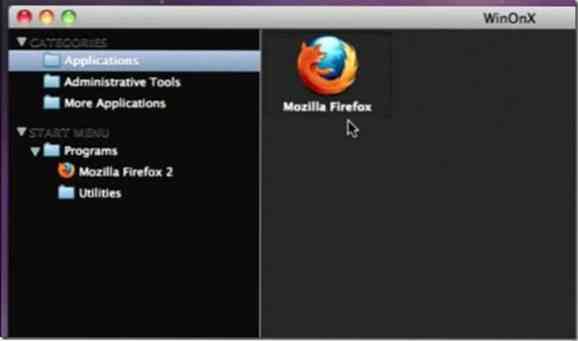
Según los desarrolladores de WinOnX, la versión actual (1.0.1) de WinOnX admite aproximadamente el 70 por ciento de las aplicaciones de Windows. Microsoft Office 2010, pintura.net e Internet Explorer son algunas de las aplicaciones populares de Windows que no se pueden instalar a través de WinOnX.
En palabras simples, la versión actual del programa admite aplicaciones que son compatibles con el viejo sistema operativo Windows XP. Es decir, si un programa no funciona en Windows XP, tampoco puede instalarlo en Mac.
A continuación se explica cómo utilizar WinOnX para instalar y ejecutar aplicaciones de Windows en Mac:
Paso 1: Dirígete a la página de WinOnX en Mac App Store y compra una copia. Una vez que confirme la compra, la aplicación se descargará e instalará automáticamente en su Mac.
(Desafortunadamente, una versión de prueba de este programa aún no está disponible. Por lo tanto, no tiene más opción que comprar una copia, incluso si desea probar esta aplicación.)
Paso 2: Descargue la aplicación de Windows que le gustaría instalar.
Paso 3: Busque el instalador de la aplicación de Windows que descargó en el paso 2 y luego haga doble clic en él para comenzar a instalar la aplicación a través de WinOnX.
Aunque hay opciones para instalar Windows y aplicaciones de Windows en OS X con la ayuda del software de virtualización, personalmente prefiero WinOnX al software de virtualización. También te puede interesar aprender a instalar Windows 8 en Mac y ejecutar aplicaciones de Android en Windows.
 Phenquestions
Phenquestions


